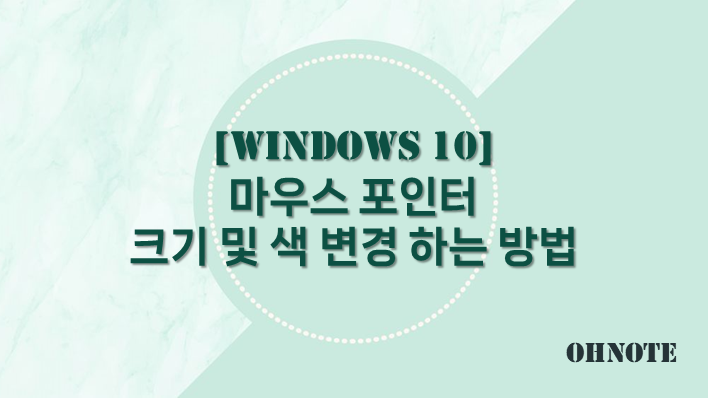
윈도우 사용 시 가장 많이 보는 것 중 하나가 마우스 포인터 일듯 합니다. 기본 설정인 상태로 사용해도 되지만 사람마다 개인차가 있다 보니 기본 포인터가 불편할 수도 있습니다. 이럴 때 마우스 커서 크기와 색상을 변경해서 시각적 편의성과 가시성을 향상할 수 있는데요 이번에는 마우스 포인터 크기 및 색상 변경 방법에 대해 공유 드리겠습니다.
목차
반응형
마우스 포인터 크기 및 색 변경 하는 방법
1. 검색에서 마우스 설정 변경을 검색 후 클릭해주세요
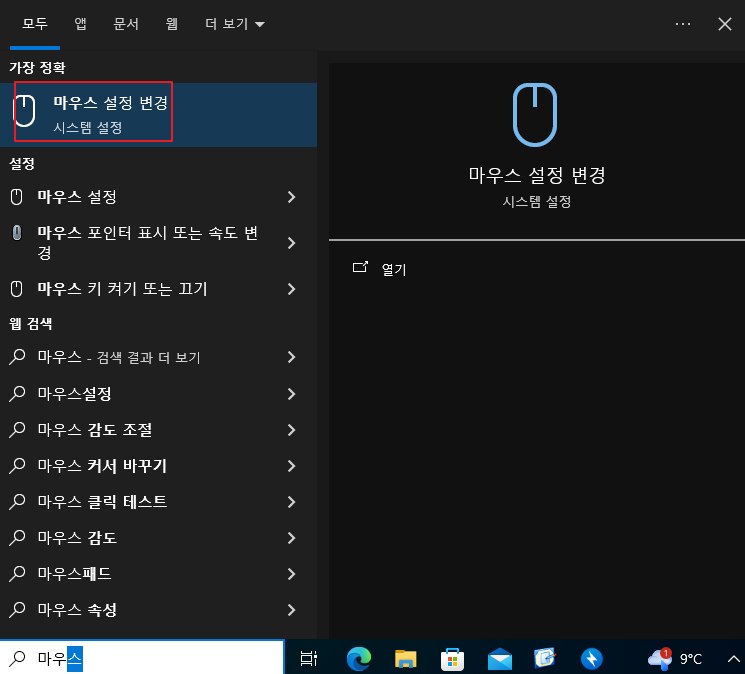
2. 관련설정에 마우스 및 커서 크기 조정이 있습니다. 클릭 해주세요
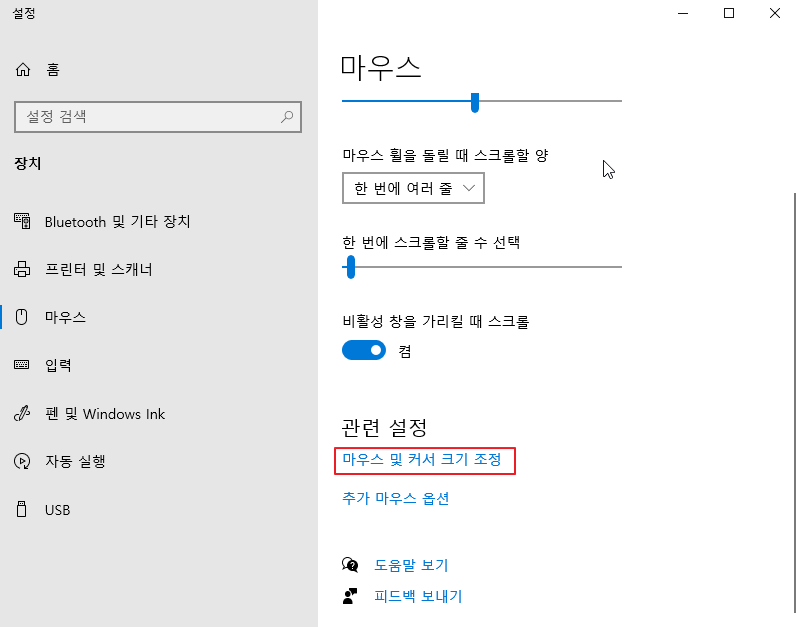
3. 마우스 포인터에서 포인터 크기, 포인터 색 변경을 할 수가 있습니다.
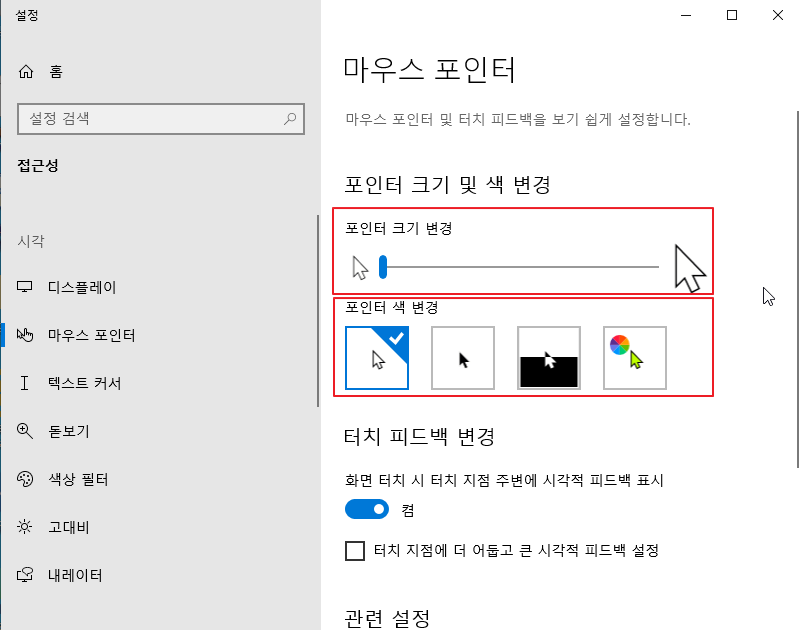
마우스 포인터 크기 및 색 변경 확인 하기
1. 마우스 크기와 색을 임의대로 변경하면 마우스 포인터에 바로 적용이 되는 것을 확인할 수 있습니다.

마무리
마우스 포인터가 너무 작거나 사용 시 겹치는 색깔로 인해 구분이 잘 안 될 때 마우스 포인터를 위방법으로 변경하여 사용해 보시길 바랍니다.
'IT노트 > Windows 10' 카테고리의 다른 글
| [Windows 10] 윈도우 10 시스템 복원 지점 만들기 (0) | 2024.04.23 |
|---|---|
| [Windows 10] 프로그램 설치 경로 확인 하는방법 (0) | 2024.04.23 |
| [Windows 10] 마우스 우클릭 메뉴에 제어판 추가하기 (0) | 2024.04.23 |
| [Windows 10] 작업표시줄 검색창 표시방법 변경 하기 (0) | 2024.04.22 |
| [Windows 10] 가상머신을 사용할 수 있는 Hyper-V 설치하기 (0) | 2024.04.21 |
| [Windows 10] 특정 프로그램 방화벽 허용 하는 방법 (0) | 2024.04.21 |
| [Windows 10] 기본 다운로드 폴더 변경 하는 방법 (0) | 2024.04.21 |
| [Windows 10] PC사용 중 바탕화면 보기 실행 하는 방법 (1) | 2024.04.21 |



